- Parte superiore
- Riproduzione
- Operazioni con le miniature
- Schermata delle miniature
Schermata delle miniature
Premere il pulsante <THUMBNAIL> per visualizzare la schermata delle miniature sul monitor LCD. Premere nuovamente il pulsante <THUMBNAIL> per tornare al display normale. Inoltre, quando si passa dal display normale al display della schermata delle miniature, tutte le clip vengono visualizzate sulla schermata delle miniature.
Premere il pulsante <MENU> sulla schermata delle miniature per abilitare le funzioni del menu delle miniature.
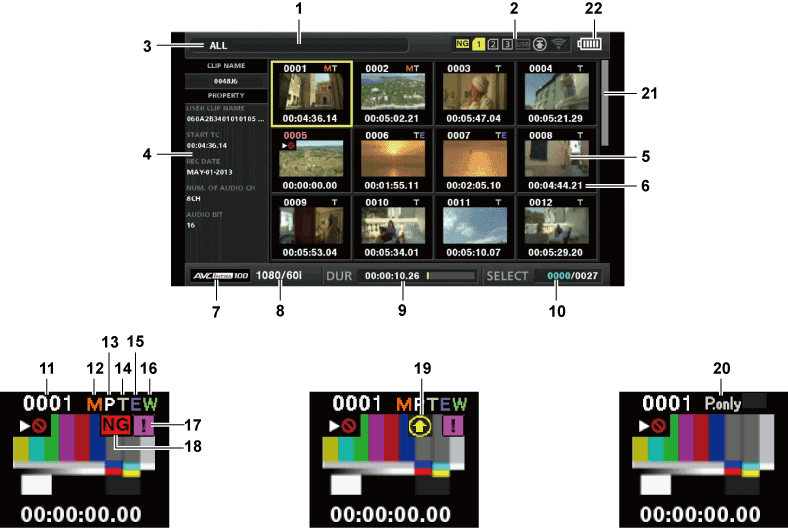
Messaggio di stato
Si visualizza un messaggio che mostra lo stato del processo. [UPDATING] e l’icona
 si visualizzano durante l’aggiornamento della schermata.
si visualizzano durante l’aggiornamento della schermata.Visualizzazione stato delle slot per schede, del dispositivo di memorizzazione e della connessione di rete.
Le condizioni di stato della scheda P2, del dispositivo di memorizzazione e dello stato della connessione sono visualizzati come segue:
 (Giallo)
(Giallo)Visualizzato quando è presente almeno un clip difettoso che può essere ripristinato nella scheda P2 inserita. (
 /
/ Indicatore clip difettoso,
Indicatore clip difettoso,  Indicatore clip sconosciuto)
Indicatore clip sconosciuto) (Rosso)
(Rosso)Visualizzato quando è presente almeno un clip difettoso che non può essere ripristinato nella scheda P2 inserita. (
 /
/ Indicatore clip difettoso,
Indicatore clip difettoso,  Indicatore clip sconosciuto)
Indicatore clip sconosciuto) (Bianco)
(Bianco)Il numero di slot per schede in cui la scheda P2 è inserita è visualizzato in bianco.
 (Giallo)
(Giallo)Il numero di slot per schede della scheda P2 in cui viene salvata la clip nella posizione del cursore è visualizzato in giallo. Se le clip sono registrate su più schede P2, si visualizzano tutti i numeri di slot delle schede che contengono le clip.
 (Grigio)
(Grigio)Visualizzato in grigio quando un dispositivo di memorizzazione non è collegato.
 (Bianco)
(Bianco)Visualizzato in bianco quando si può usare un dispositivo di memorizzazione.
 (Giallo)
(Giallo)Visualizzato in giallo quando sono visibili le miniature delle clip nel dispositivo di memorizzazione.
 (Rosso)
(Rosso)Visualizzato in rosso quando un dispositivo di memorizzazione è collegato ma non può essere utilizzato.
 (Grigio)
(Grigio)Visualizzato in grigio quando il LAN cablato non è stato correttamente attivato.
 (Bianco)
(Bianco)Visualizzato in grigio quando il LAN cablato non è stato collegato.
 (Giallo)
(Giallo)Visualizzato in giallo quando il LAN cablato è attivo.
 (Rosso)
(Rosso)Visualizzato in rosso quando vi è un problema dello stato di connessione del LAN cablato.
 (Grigio)
(Grigio)Visualizzato in grigio quando il LAN senza fili non è stato correttamente attivato.
 (Bianco)
(Bianco)Visualizzato in grigio quando il LAN senza fili non è stato collegato.
 (Giallo)
(Giallo)Visualizzato in giallo quando il LAN senza fili è attivo.
 (Rosso)
(Rosso)Visualizzato in rosso quando vi è un problema dello stato di connessione del LAN senza fili.
 (Grigio)
(Grigio)Visualizzato in grigio quando il modem 4G/LTE USB non è stato correttamente attivato.
 (Bianco)
(Bianco)Visualizzato in bianco quando il modem 4G/LTE USB non è collegato.
 (Giallo)
(Giallo)Visualizzato in giallo quando il 4G/LTE USB è collegato. La potenza del segnale è rappresentata dalle barre verticali gialle.
 (Rosso)
(Rosso)Visualizzato in rosso quando è presente un problema con il collegamento del modem 4G/LTE USB.
 (Grigio)
(Grigio)Visualizzato in grigio quando il caricamento non è stato avviato, oppure è già completo.
 (Giallo)
(Giallo)Visualizzato in giallo durante il caricamento.
 (Rosso)
(Rosso)Visualizzato da quando si è verificato l’errore di caricamento fino a quando non ha inizio il trasferimento successivo.
Modalità del display
Visualizza i tipi delle miniature da visualizzare sulla schermata ed i tipi di altre schermate di informazioni. Per commutare fra le visualizzazioni, consultare “Impostazioni di visualizzazione della schermata delle miniature”.
[ALL]
Visualizza tutte le clip.
[SAME FORMAT]
Visualizza le clip nello stesso formato, come formato di sistema.
[SELECT]
Visualizza i clip selezionati con il joystick di comando.
[MARKER]
Visualizza le clip con i contrassegni di ripresa.
[TEXT MEMO]
Visualizza le clip con dati di promemoria di testo.
[SLOT n]
Visualizza le clip nella scheda P2 specificata. (n: sono inseriti numeri slot da 1 a 3)
[NG CLIPS]
Visualizza i clip difettosi.
[P2/REMAIN]
Visualizza le informazioni sul supporto (capacità residua).
[P2/USED]
Visualizza le informazioni sul supporto (capacità utilizzata).
[META DATA]
Visualizza l’insieme dei metadati.
Visualizzazione semplice delle proprietà
Visualizza le varie proprietà del clip sul quale è posizionato il puntatore. È possibile selezionare le voci da visualizzare dal menu. Per ulteriori dettagli, consultare “Proprietà”.
Miniatura
Visualizza la miniatura registrata in ogni clip. È possibile cambiare questa miniatura tramite la funzione [EXCH. THUMBNAIL].
Per i dettagli, fare riferimento a “Impostazioni di visualizzazione della schermata delle miniature”.
Visualizzazione delle informazioni della clip
Impostando questa voce, viene visualizzato uno tra time code [TC]/bit utente [UB]/ora di ripresa [TIME]/data di ripresa [DATE]/data e ora di ripresa [DATE TIME]/nome clip [CLIP NAME]/nome utente clip [USER CLIP NAME]/numero slot per schede [SLOT]/time code della miniatura [THUMBNAIL TC] all’inizio della registrazione della clip.
Modalità di registrazione
Visualizza la modalità di registrazione della clip su cui il cursore è posizionato.
Formato di sistema
Visualizza il formato della clip su cui il cursore è posizionato.
Durata
Mostra la lunghezza della clip (durata) sulla posizione del cursore e la posizione approssimativa di riproduzione corrente, rispetto alla lunghezza della clip.
La visualizzazione della posizione di riproduzione è abilitata quando l’opzione [RESUME] è selezionata nel menu principale → [CLIP] → [THUMBNAIL SETUP] → [PB POSITION].
Quando la posizione di inizio riproduzione non è all’inizio, si visualizza una posizione di riproduzione approssimativa.
Numero di clip selezionate
Mostra il numero delle clip selezionate e il numero totale di clip.
Numero clip
Visualizza il numero assegnato al clip sulla scheda P2, normalmente a partire da data e ora di registrazione più lontani. I numeri clip dei clip che non possono essere riprodotti sono in rosso e sono contraddistinti dall’indicatore non riproducibile
 .
.Per i dettagli, fare riferimento a “Impostazioni di visualizzazione della schermata delle miniature”.
 Indicatore contrassegno di ripresa
Indicatore contrassegno di ripresaVisualizzato per il clip di una miniatura cui è allegato un contrassegno di ripresa.
Per ulteriori dettagli, fare riferimento a “Funzione di registrazione contrassegno di ripresa”.
 Indicatore clip con proxy
Indicatore clip con proxyVisualizzato per clip cui è allegato un proxy.
 Indicatore promemoria di testo
Indicatore promemoria di testoVisualizzato per clip cui sono allegati dati promemoria di testo.
 Indicatore funzione edit copy della clip
Indicatore funzione edit copy della clipVisualizzato per funzione edit copy della clip.
Indicatore clip larga

Visualizzato per clip registrati con formato immagine 16:9. Non accompagna tuttavia i clip in formato HD.
Indicatore clip incompleta

Visualizzato quando i clip sono salvati su più schede P2 e una delle schede P2 non è inserita in uno slot per schede.
 /
/ Indicatore clip difettoso,
Indicatore clip difettoso,  Indicatore clip sconosciuto
Indicatore clip sconosciutoVisualizzato per clip difettosi, per diverse cause come ad esempio lo spegnimento della videocamera durante la registrazione.
I clip con indicatori di clip difettoso in giallo a volte possono essere ripristinati.
Per ulteriori dettagli, fare riferimento a “Ripristino dei clip”.
I clip con indicatori di clip difettoso in rosso non possono essere ripristinati e devono essere eliminati. Se il clip non può essere cancellato, formattare la scheda P2.
 viene visualizzato per clip che differiscono per formato dallo standard P2.
viene visualizzato per clip che differiscono per formato dallo standard P2.Indicatore dello stato di registrazione durante il caricamento
L’indicatore dello stato di registrazione durante il caricamento mostra lo stato di massimo 100 clip registrati nell’elenco di carico come segue.
 (Grigio)
(Grigio)Visualizzato fino all’avvio del caricamento.
 (Giallo)
(Giallo)Visualizzato durante il caricamento.
 (Verde)
(Verde)Visualizzato quando il caricamento è completato normalmente ed è registrato nell’elenco di caricamento.
 (Rosso)
(Rosso)Visualizzato quando si è verificato un errore di trasferimento durante il caricamento ed è registrato nell’elenco di caricamento.
Indicatore [P.only]
Viene visualizzato per un clip con solo il proxy che non comprende i dati video e i dati audio della registrazione principale nella schermata dell’FTP Explorer.
Barra di scorrimento miniature
Indica quale parte dell’intera miniatura è correntemente visualizzata.
Indicatore del livello di carica della batteria
 è indicato quando la videocamera è in esecuzione con la batteria, mentre
è indicato quando la videocamera è in esecuzione con la batteria, mentre  è indicato quando la videocamera è in esecuzione con l’adattatore CA in carica.
è indicato quando la videocamera è in esecuzione con l’adattatore CA in carica.